Remarque : Nous faisons de notre mieux pour vous fournir le contenu d’aide le plus récent aussi rapidement que possible dans votre langue. Cette page a été traduite automatiquement et peut donc contenir des erreurs grammaticales ou des imprécisions. Notre objectif est de faire en sorte que ce contenu vous soit utile. Pouvez-vous nous indiquer en bas de page si ces informations vous ont aidé ? Voici l’article en anglais à des fins de référence aisée.
La Page d’accueil définir Document est une page de composants WebPart et vous pouvez le modifier comme vous le feriez modifier n’importe quelle page de composant WebPart. Vous pouvez personnaliser la Page d’accueil qui s’affiche pour un ensemble de documents afin qu’il inclut des informations qui sont utiles pour les personnes qui travaillent sur des documents dans l’ensemble de documents. Par exemple, vous pouvez afficher les liens pour faire référence à matériel ou stylistiques, délais du projet, ou d’autres informations ou des données. Chaque instance d’un ensemble de documents créé à partir d’un ensemble de documents contenu type s’affichera la même Page d’accueil.
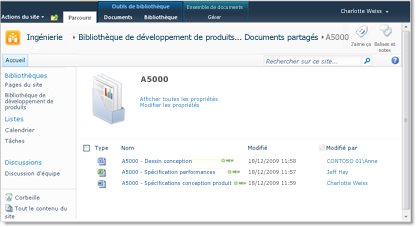
La Page d’accueil pour un ensemble de documents inclut deux composants WebPart spécifiques aux ensembles de documents. Définir les propriétés de composant WebPart de Document affiche des informations sur les propriétés pour l’ensemble de documents. Le composant WebPart Sommaire Document définir affiche les fichiers qui appartiennent à l’ensemble de documents. Si vous personnalisez la Page d’accueil pour l’ensemble de documents, vous souhaiterez probablement conserver ces composants WebPart.
-
Dans le menu Actions du site, cliquez sur Paramètres du site.
-
Sous Galeries du concepteur web, cliquez sur Types de contenu de site.
Remarque : Si vous utilisez SharePoint 2010, sous galeries, cliquez sur types de contenu de Site.
-
Dans la page Types de contenu de Site, cliquez sur le nom du type de contenu ensemble de documents que vous voulez configurer.
-
Sous paramètres, cliquez sur paramètres de l’ensemble du Document.
-
Dans la section Page d’accueil, cliquez sur Personnaliser la Page d’accueil.
-
Dans la fenêtre qui s’ouvre, cliquez sur le menu Actions du Site, puis cliquez sur Modifier la page. Modifiez la page comme vous le feriez modifier n’importe quelle page de composant WebPart.
-
Une fois que vous avez mise à jour de la Page d’accueil, revenir à la page Paramètres de définir des documents. Dans la section Page d’accueil, spécifiez si vous souhaitez mettre à jour de la Page d’accueil pour tout type de contenu qui héritent de ce type de contenu.
-
Dans la section mettre à jour les listes et Types de contenu de Site, indiquez où vous souhaitez mettre à jour tous les types de contenu qui héritent de ce type de contenu.
-
Cliquez sur OK.
Voir aussi
Présentation des ensembles de documents
Créer et configurer un nouveau type de contenu ensemble de documents










